如何在 Windows 上離線使用 Bing 地圖
學習如何 在 Windows 10 上離線使用 Bing 地圖 通過 Windows 10 的簡單內置設置,您可以輕鬆做到這一點。 因此,請查看下面討論的完整指南以繼續。
如果您是普通互聯網用戶,必應搜索是一個熟悉的術語。 這是微軟專門處理的服務,被認為是僅次於谷歌的第二好的搜索引擎。 現在以 Bing Maps 的名義,微軟還為想要了解不同地點路線的用戶提供導航服務。 這是一項非常高效的地圖服務,可以幫助您輕鬆找到幾乎任何地方或目的地。
地圖用戶一直希望擁有的主要事情之一是他們希望擁有可以將某些地圖保存在設備上以供離線使用的工具。 默認情況下,Bing 地圖中沒有此類選項可用於離線保存地圖。 但是,如果您使用的是 Windows 10 或 Windows 11 操作系統,還有另一種方法可以保存 Bing 地圖以供離線訪問。
你可能不知道這一切可能發生的方式。 為了您的知識和方便,我們準備了這篇文章,我們已經寫了關於如何在 Windows 10 上離線使用 Bing 地圖。如果您有興趣了解該方法,請繼續閱讀本文的主要部分,閱讀至帖子末尾以獲取完整的信息。
那麼讓我們開始使用下面的方法吧! 如果您有興趣了解如何操作,請繼續閱讀本文的主要部分,並通讀到文章末尾以獲取完整信息。 那麼讓我們開始使用下面的方法吧! 如果您有興趣了解如何操作,請繼續閱讀本文的主要部分,並通讀到文章末尾以獲取完整信息。 那麼讓我們開始使用下面的方法吧!
如何在 Windows 10 上離線時使用 Bing 地圖
該方法非常簡單,簡單明了,您只需要按照下面給出的簡單分步指南進行操作即可。
在 Windows 10 上離線使用 Bing 地圖的步驟:
#1 我們將首先打開地圖服務,這樣您就可以搜索 Windows 10 導航面板。單擊將在您的屏幕上打開 Bing 地圖服務的框。 您還可以使用 Windows 搜索欄查找地圖,只需輸入關鍵字地圖並通過結果打開地圖。
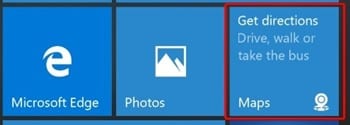
#2 一旦地圖應用程序加載到您的屏幕上,您將看到您可以訪問路線和導航。 我們必須這樣做,單擊將放置在應用程序屏幕右上角的三個點菜單。 使用出現的菜單菜單,單擊“設置”選項,這將帶您進入“設置”屏幕。
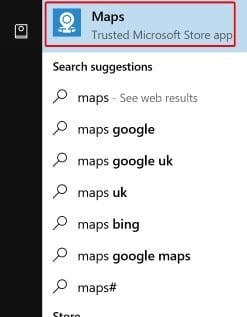
#3 在“設置”頁面上,只需選擇“離線地圖”部分下的“選擇地圖”選項。 現在,當離線地圖部分打開時,您需要做的是從那裡選擇下載地圖按鈕。 您將被帶到地圖屏幕,所有世界地圖都將顯示給您。 不用擔心,我們還會為您提供要下載地圖的區域列表。 因此,只需選擇或選擇您將為其下載地圖的國家/地區。
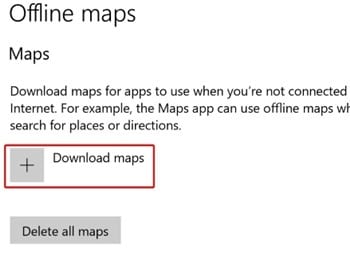
#4 選擇區域,然後將其下載。 現在您所要做的就是關閉互聯網,然後您就可以離線瀏覽下載的地圖區域。 重複這些步驟並下載您想要離線導航或搜索的所有其他區域的地圖。
毫無疑問,在我們的日常生活中,我們可以隨時請求使用地圖服務來查找位置。 關注這一點,每個人都應該強制保存地圖以供離線訪問,因為有時在某些地方無法訪問互聯網以使用地圖。 如果您願意,Bing Maps 可以在離線模式下使用,訪問離線模式的方法上面已經提到,您可能已經閱讀了所有這些。 我們希望你們都喜歡這種方法並從中受益。 如果您真的喜歡裡面的信息,請與其他人分享這篇文章。 最後,別忘了分享你對這篇文章的看法,你知道你可以使用下面的評論部分來分享你的意見或建議!
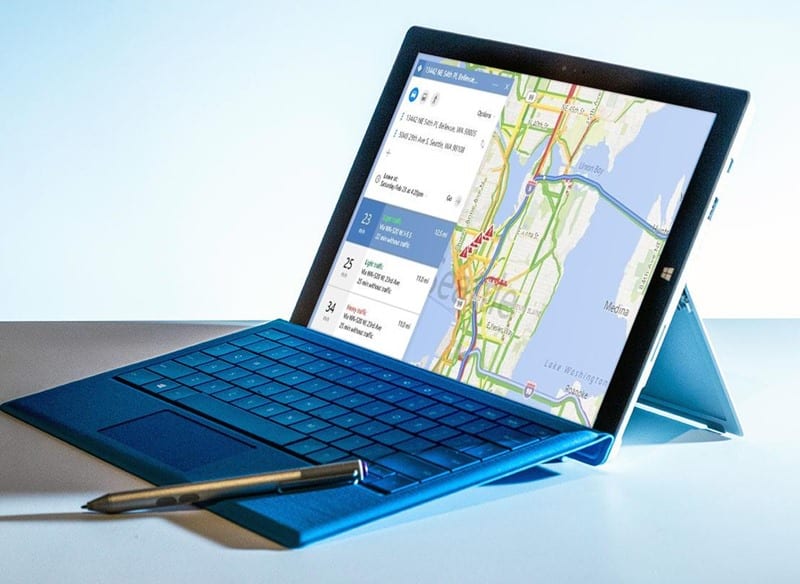









你好,uw methode is bekend Het 問題是 echter dat die downloads standard naar de c-schijf gaan。 Die loopt dan snel 卷。 De oplossing zou zijn de 下載 op bijv。 sd-kaart te zetten vanwaar ze(een selkectie 的)的 een USB 棒 dan door de app 離線 opgehaald kunnen worden。 Het zou erg fijn zijn als die procedure bij u bekend zou zijn。
遇到了 vriendelijke groeten。
唐克斯埃因霍溫